ERP Cloud Systems - ملف نقطة البيع
ملف نقطة البيع
في ERPNext، يسمح ملف نقطة البيع باستخدام ميزة نقطة البيع.
تتضمن نقطة البيع ميزات متقدمة لتلبية الوظائف المختلفة، مثل إدارة المخزون، وإدارة علاقات العملاء، والمالية، والتخزين، وغيرها، وكلها مدمجة في برنامج نقطة البيع. قبل أنظمة نقطة البيع الحديثة، كانت كل هذه الوظائف تتم بشكل مستقل وكان يتعين إدخال المعلومات يدويًا مرة أخرى، مما قد يؤدي إلى أخطاء في القيود.
إذا كنت تعمل في العمليات التجارية بالتجزئة، فسيكون من المهم أن تكون نقطة البيع سريعة وفعالة قدر الإمكان. للقيام بذلك، يمكنك إنشاء ملف نقطة بيع للمستخدم.
للوصول إلى قائمة ملفات نقطة البيع، انتقل إلى:
الرئيسية > البيع بالتجزئة > العمليات التجارية بالتجزئة > ملف نقطة البيع
1. كيفية إنشاء ملف نقطة بيع
- انتقل إلى ملف نقطة البيع واضغط على "جديد".
- أدخل اسمًا للملف.
- حدد الحساب ومركز تكلفة الذي سيتم تسجيل المعاملات فيه.
- قم بإعداد طرق الدفع في الجدول، سيكون الافتراضي هو الدفع نقدًا إذا لم يتم تحديد أي شيء. فقط الطرق المحددة هنا ستكون متاحة عند استخدام نقطة البيع. بعد إضافة طرق الدفع، حدد واحدة منها كطريقة الدفع الافتراضية عن طريق تحديد المربع.
- قم بتحديد المبالغ الافتراضية لطرق الدفع (الموصى به: 0).
- احفظ.
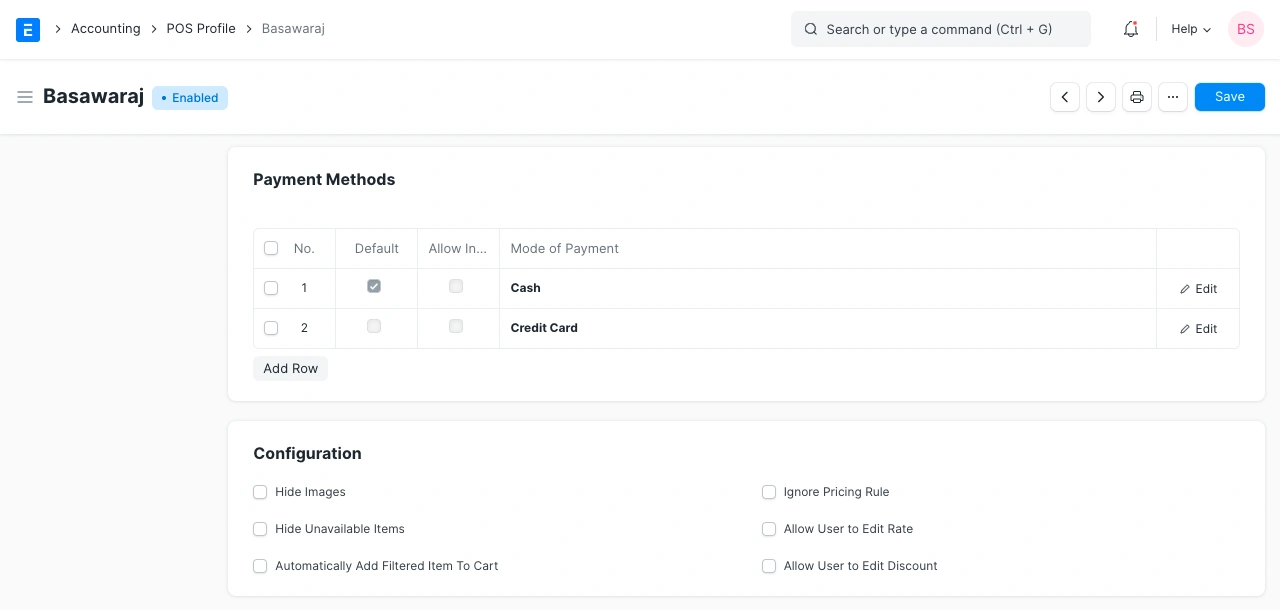
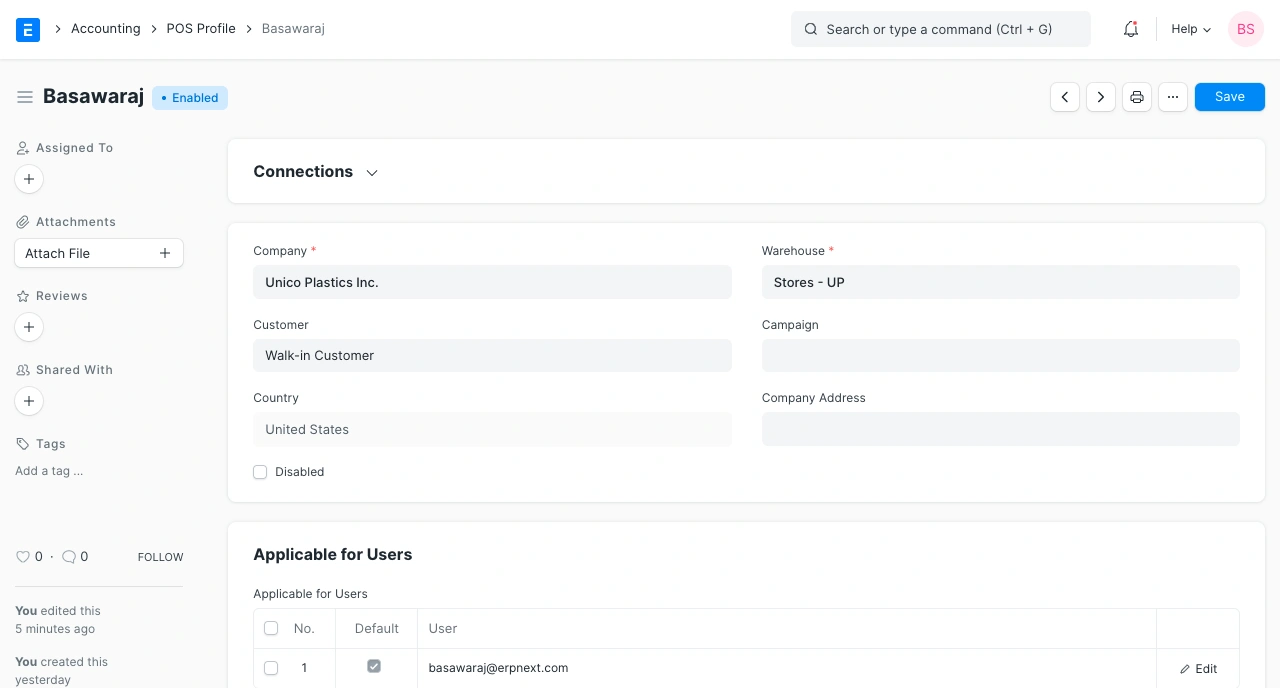
1.1 خيارات إضافية عند إنشاء ملف تعريف نقطة البيع
- العميل: يمكن للمستخدمين بيع منتجات معينة لعملاء معينين من خلال نقطة البيع بإضافة مجموعات الأصناف ومجموعات العملاء في ملف تعريف نقطة البيع.
- المخزن: ستتأثر كميات المخزون في المخزن المحدد بمعاملات نقطة البيع باستخدام هذا الملف التعريفي.
- الحملة الترويجية: يمكن ربط حملة الترويجية هنا لمتابعة إجمالي المبيعات ضدها.
- عنوان الشركة: إذا كان جهاز نقطة البيع مُعدًا في فرع من فروع الشركة، يمكن اختيار العنوان هنا.
- تحديث المخزون: إذا تم تمكينه، ستتأثر كميات المخزون عند إجراء المعاملات باستخدام ملف تعريف نقطة البيع. أي أنه سيتم إنشاء قيود دفتر الأستاذ المخزني عند "تسجيل" فاتورة المبيعات، مما يلغي الحاجة إلى إشعار تسليم منفصل.
- تجاهل قاعدة التسعير: سيتم تجاهل أي قاعدة تسعير نشطة لهذا الملف التعريفي.
- السماح بالحذف: في نقطة البيع غير المتصلة بالإنترنت، يتم تخزين البيانات مؤقتًا. بتحديد هذا الخيار، سيتم السماح للمستخدم بحذف فاتورة المبيعات المخزنة في مرحلة المسودة.
- السماح للمستخدم بتعديل السعر: سيتم السماح لمستخدم ملف تعريف نقطة البيع بتعديل "السعر" للأصناف المضافة في المعاملات.
- السماح للمستخدم بتعديل الخصم: سيتم السماح لمستخدم ملف تعريف نقطة البيع بتعديل "الخصم" للأصناف المضافة في المعاملات.
- السماح بالطباعة قبل الدفع: سيسمح هذا للمستخدم بطباعة الفاتورة قبل إجراء الدفع.
- عرض الأصناف في المخزون: ستظهر الكمية المتبقية من الأصناف في المخزن المحدد للمستخدم في نقطة البيع.
2. المميزات
1.2 مناسبة للمستخدمين
بشكل افتراضي، يمكن لجميع مستخدمي المبيعات الوصول إلى ملفات تعريف نقطة البيع التي تم إنشاؤها في ERPNext. ومع ذلك، إذا كنت تريد السماح لبعض المستخدمين فقط بالوصول إلى ملفات تعريف نقطة البيع معينة، يمكنك إضافتهم إلى الجدول. بمجرد تحديد مستخدم واحد على الأقل في ملف تعريف نقطة البيع، لا يمكن للمستخدمين الآخرين استخدام هذا الملف التعريفي لإجراء المعاملات التجارية.
تعيين ملف تعريف نقطة البيع كافتراضي: عند تحديد خانة "افتراضي" في الجدول، يصبح ملف تعريف نقطة البيع الحالي هو الملف التعريفي الافتراضي لذلك المستخدم. لذلك، في المرة التالية التي يقوم فيها المستخدم بتسجيل الدخول إلى النظام، سيتم تعيين ملف تعريف نقطة البيع بشكل افتراضي.
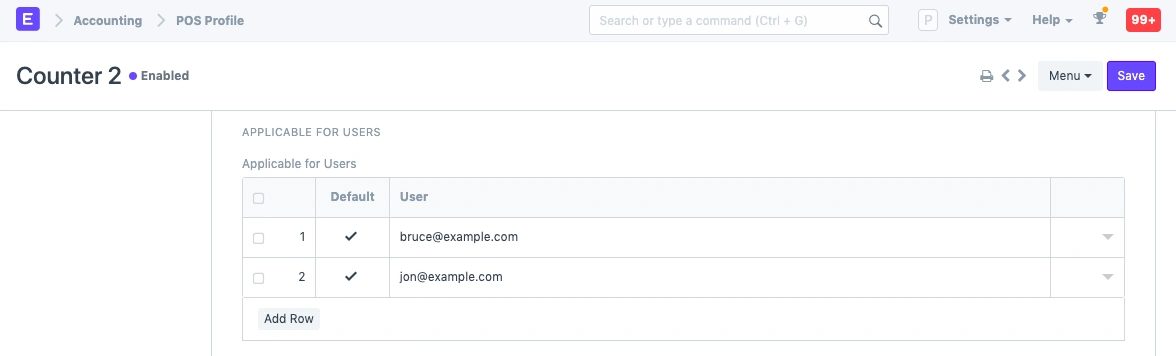
ملاحظة: إذا تم تحديد مستخدم معين، فسيتم تطبيق إعدادات نقطة البيع لهذا المستخدم فقط. إذا تم ترك خيار المستخدم فارغًا، فسيتم تعيين الإعداد لجميع المستخدمين، قم بزيارة صفحة نقطة البيع.
2.2 تعيين مجموعة الأصناف ومجموعة العملاء
عند تعيين مجموعة الأصناف أو مجموعة العملاء في ملف تعريف نقطة البيع، سيتم تحديد المجموعة تلقائيًا عند إجراء المعاملات باستخدام هذا الملف التعريفي.
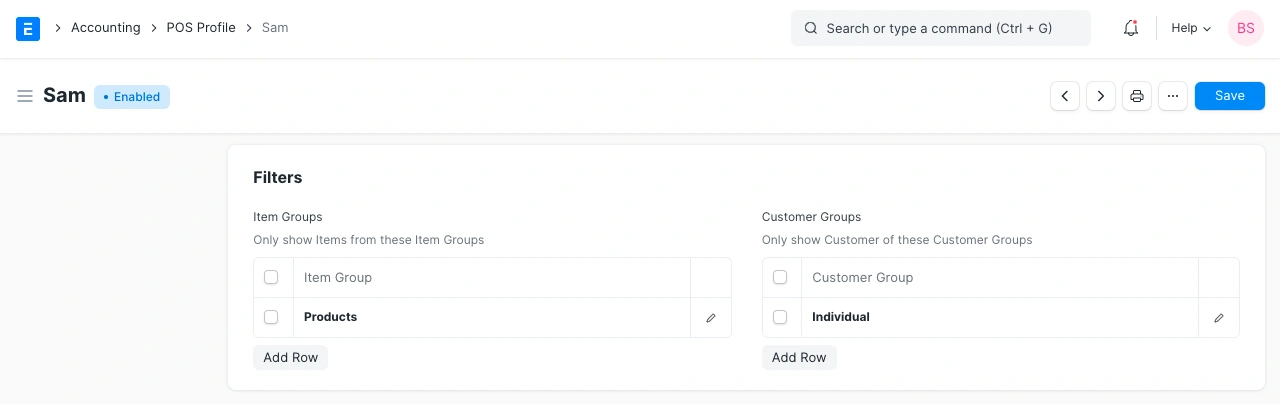
3.2 إعدادات الطباعة
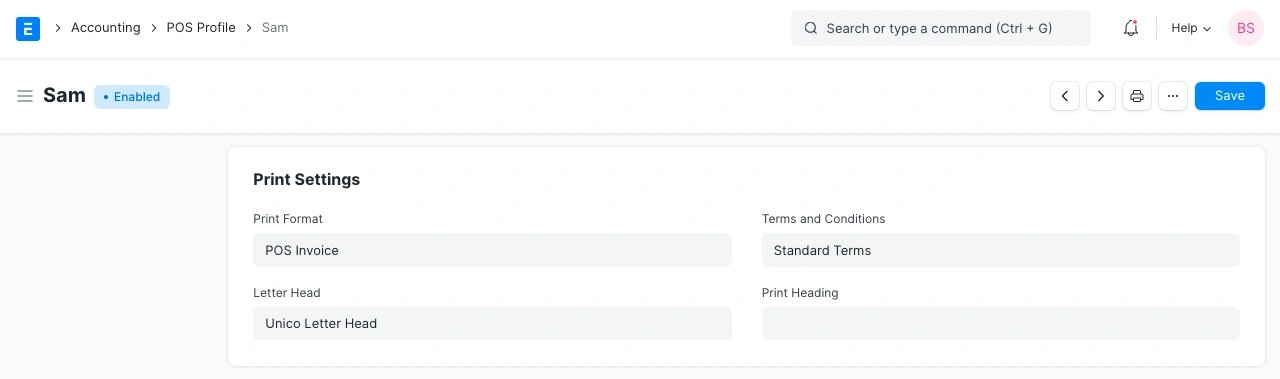
تنسيق الطباعة للإنترنت
قم بزيارة صفحة تنسيق الطباعة.،يمكنك تعيين تنسيق طباعة سيحدد شكل مستند الفاتورة المطبوعة.
رأس عنوان الطباعة
يمكنك طباعة فاتورة مبيعات نقطة البيع على ورق شركتك.
عناوين الطباعة
يمكن أيضًا تغيير عناوين فاتورة مبيعات نقطة البيع عند طباعة المستند. على سبيل المثال، يمكن أن يكون العنوان "فاتورة" أو "حساب". يمكنك القيام بذلك عن طريق اختيار عنوان طباعة. لإنشاء عناوين جديدة، اذهب إلى: الصفحة الرئيسية > الإعدادات > الطباعة > عنوان الطباعة.
الشروط والأحكام
قد تكون هناك شروط وأحكام معينة على الصنف الذي تبيعه، ويمكن تطبيقها هنا.
4.2 المحاسبة
قائمة الأسعار: تخزن قائمة الأسعار أسعار الأصناف. تعيين قائمة أسعار هنا سيجلب أسعار الأصناف لهذا الملف التعريفي من قائمة الأسعار المحددة.
العملة: بشكل افتراضي، سيتم تعيين العملة وفقًا للعملة الافتراضية للشركة. ومع ذلك، يمكنك تغييرها. في حال قمت بتغيير العملة، تأكد من تعديل الحسابات أيضًا.
الضرائب والرسوم: اختيار قالب الضرائب والرسوم للمبيعات أو للشراء هنا سيطبق الضرائب والرسوم تلقائيًا على معاملة نقطة البيع.
تطبيق الخصم على: يمكنك تحديد ما إذا كان يجب تطبيق الخصم على الإجمالي العام (قبل الضرائب) أو الإجمالي الصافي (بعد الضرائب).
فئة الضرائب: عند اختيار فئة الضرائب هنا، سيتم تطبيق قواعد الضرائب المرتبطة بتلك الفئة على كل معاملة تتم من خلال هذا الملف التعريفي.
يمكن تعيين الحسابات التالية بحيث يتم تحديث دفتر الأستاذ العام وفقًا لذلك:
- حساب الديون المعدومة
- مركز تكلفة الديون المعدومة
- حساب الدخل
- حساب المصروفات
5.2 أبعاد المحاسبة
تتيح لك أبعاد المحاسبة تصنيف المعاملات بناءً على المنطقة الجغرافية أو فرع أو عميل، مما يساعد في عرض البيانات المحاسبية بشكل منفصل بناءً على المعايير المحددة.
لمعرفة المزيد، قم بزيارة صفحة أبعاد المحاسبة.
ملاحظة: يتم التعامل مع مركز التكلفة كأبعاد بشكل افتراضي.
